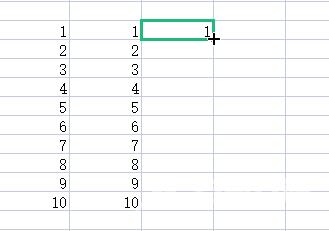WPS表格怎么设置自动生成序号?许多用户在编辑表格的时候需要使用序号来进行排序,但都是手动进行操作,非常的麻烦,其实在表格中,可以设置自动生成序号,很多的人都不知道应
WPS表格怎么设置自动生成序号?许多用户在编辑表格的时候需要使用序号来进行排序,但都是手动进行操作,非常的麻烦,其实在表格中,可以设置自动生成序号,很多的人都不知道应该怎么操作,没有关系,接下来自由互联小编就来和大伙分享具体的操作方法,希望能够给广大的用户们带来帮助。
WPS表格怎么设置自动生成序号
1、首先打开wps表格,如果要添加排序的序号1234,在序号列第一个单元格中输入1。
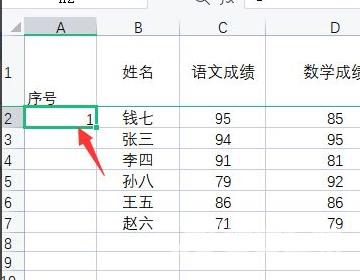
2、选中序号1单元格,然后鼠标放置到右下角一点的位置,向下拖动。
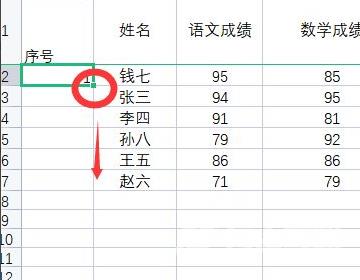
3、这时就可以自动生成递增的1234序号。
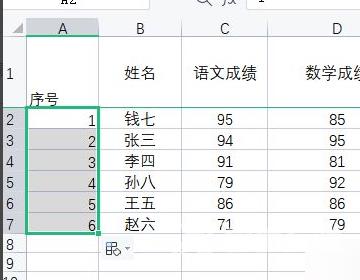
用户也可以等鼠标变成十字时双击,也可以自动按1234递增排序。
但是这个方法需要在另一列有内容时才可以使用,双击后排序自动排到无内容的地方停止,特别好用。